云下载一键重装系统教程
- 分类:win8 发布时间: 2016年11月09日 02:00:21
说到现在最受到大家欢迎的一键重装系统,当然就是我们熟知的云下载一键重装系统软件了。今天小编特意把云下载一键重装系统教程带给大家,让大家对云下载一键重装系统软件有一定的了解和认识,下面就是云下载一键重装系统教程。希望能帮助到大家。
1、下载软件,打开启动,点击软件首界面的“立刻重装系统”按钮。
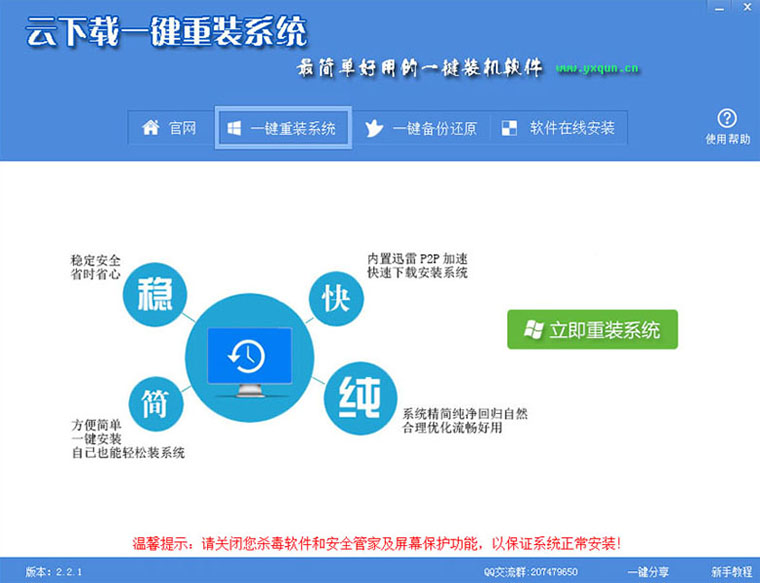
云下载一键重装系统教程图一
2、软件自动检测电脑软硬件环境以及电脑网络连通状态,完成后点击“检测成功!下一步”按钮。
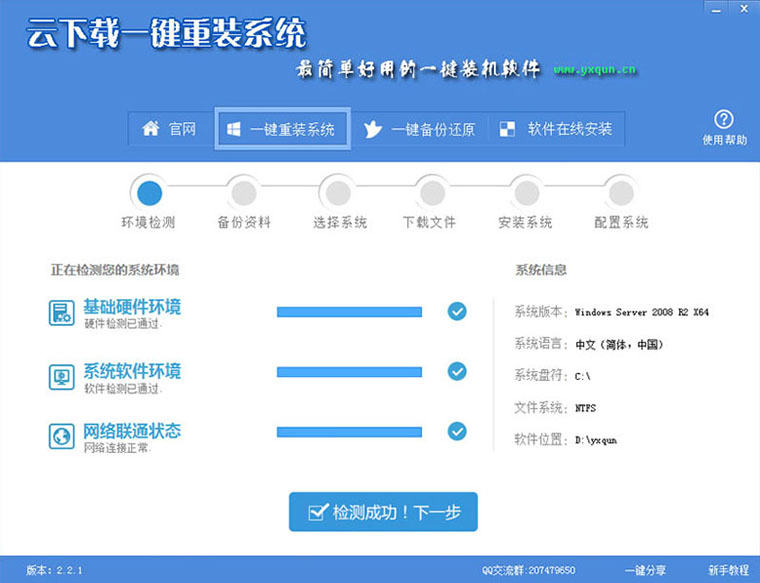
云下载一键重装系统教程图二
3、选中要备份的内容,点击”备份数据据并下一步“按钮,自动将文件备份到相应的目录下。
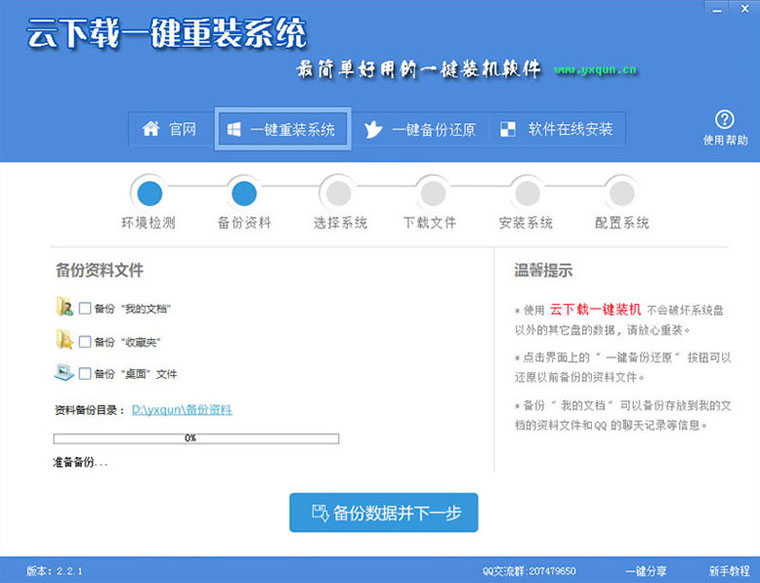
云下载一键重装系统教程图三
4、根据您的电脑配置选择你要安装的系统,点击“安装此系统”按钮,程序会自动进入“下载文件”页面。
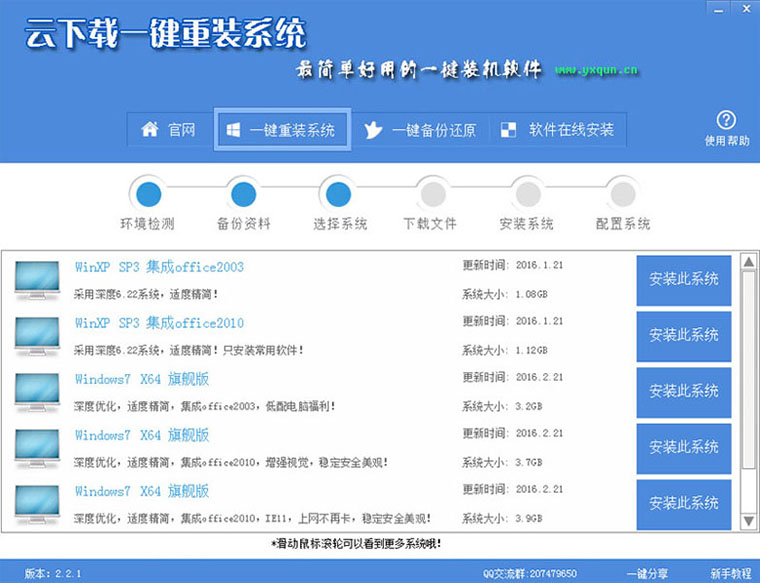
云下载一键重装系统教程图四
5、从云服务下载系统。
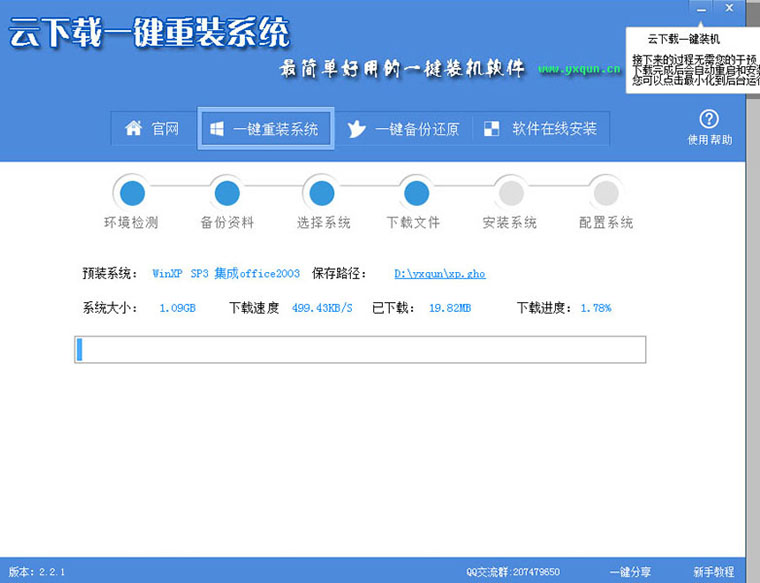
云下载一键重装系统教程图五
6、下载完成自动重启进入菜单界面。

云下载一键重装系统教程图六
7、自动进入GHSOT安装系统
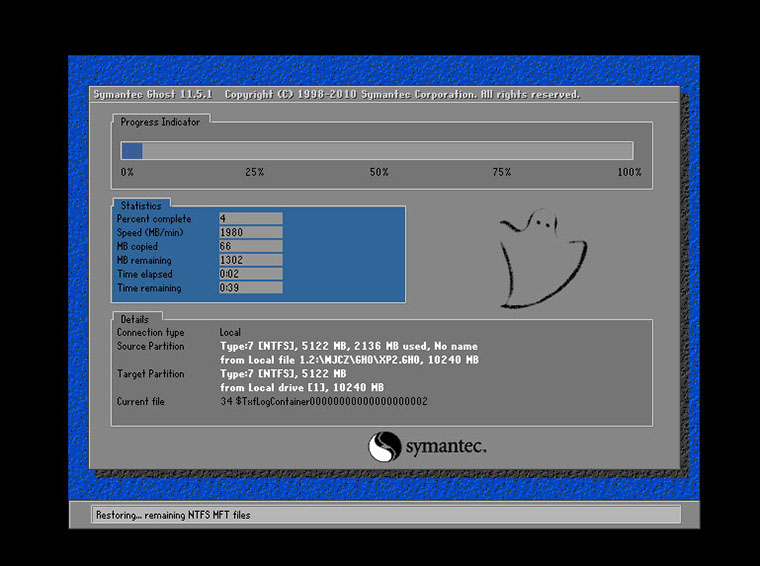
云下载一键重装系统教程图七
8、GHSOT完成后自动安装系统大概10--15分钟完成安装。

云下载一键重装系统教程图八
9、安装完成,尽情使用吧!
综上所述的全部内容就是小编为大家带来的云下载一键重装系统教程了。对云下载一键重装系统感兴趣的网友。都可以自行去网上下载云下载一键重装系统软件,看着小编带来的云下载一键重装系统教程。就能完美的安装系统了。最后祝大家都能完美的安装系统。
猜您喜欢
- WIN7联想笔记本系统下载2017/03/27
- 华硕光盘重装系统win7图文教程..2017/05/03
- 手把手教你如何更新显卡驱动..2019/01/25
- win8系统重装xp教程2016/12/11
- 笔记本华硕,详细教您华硕笔记本如何设..2018/04/26
- 系统重装安装方法详解2017/04/24
相关推荐
- 雨林木风win7安装步骤 2017-04-10
- dos操作系统,详细教您进入dos操作系统.. 2018-10-06
- 无线路由器设置网址,详细教您无线路由.. 2018-06-20
- Win7系统优化之高级篇(下).. 2013-03-10
- 应用程序无法正常启动0xc000005如何解.. 2020-01-13
- 平板和笔记本的区别 2020-05-21




 粤公网安备 44130202001059号
粤公网安备 44130202001059号